Není neobvyklé setkat se s problémem, když po připojení zařízení k síti Wi-Fi nefunguje internet. Existuje připojení, vše se zdá být dobré, ale internet nefunguje. Stránky nelze otevřít v prohlížeči, programy nevidí připojení k internetu. Tento problém se zpravidla objevuje při konfiguraci směrovače Wi-Fi. Ale často existují chvíle, kdy vše funguje, existuje přístup k internetu a v určitém okamžiku to prostě zmizí. Stejný notebook, smartphone nebo tablet je současně připojen k Wi-Fi, ale nejde na internet.
Sám jsem se s tímto problémem setkal vícekrát. Existuje mnoho důvodů a řešení. Proto je hlavní věcí pochopit vše v pořádku. Pochopte, kdo je v této situaci vinen, a problém vyřešte. Je jasné, že je vinen buď směrovač Wi-Fi (který je nejčastěji všechen), nebo naše zařízení, na kterém přestal fungovat internet. Může to být počítač, notebook, tablet, telefon atd. Na tom nezáleží. Výsledek je jeden - existuje připojení k bezdrátové síti, ale žádný internet.
Aby bylo jasno, rozdělíme článek na tři body:
- Co dělat, pokud je problém s routerem.
- Řešení problému na notebooku, stacionárním počítači.
- A řešení problému s internetem na mobilních zařízeních (tablety, smartphony).
A jak jsem napsal výše, musíme najít důvod, proč internet v našem zařízení nefunguje. Jak ukazuje praxe, většinou za to může router, samotná síť Wi-Fi.
Pokud nastane problém, když je připojeno Wi-Fi, ale internet nefunguje, vždy nejprve zkontrolujte router a připojení k internetu, jak jsem popsal výše. Důvod velmi zřídka spočívá v samotných laptopech, smartphonech, tabletech a dalších zařízeních.
Pokud internet přes Wi-Fi nefunguje kvůli problémům v routeru
Jak to zjistit a zkontrolovat? Velmi jednoduché. Pravděpodobně máte více zařízení, která lze připojit k Wi-Fi. Připojujeme je k naší síti a pokud internet nefunguje na žádném zařízení, pak je problém určitě v routeru. Nebo můžete svůj notebook (smartphone, tablet) připojit k jiné síti Wi-Fi a zkontrolovat práci. Poté, co jste přesvědčeni, že problém je ve směrovači, můžete jej zkusit vyřešit:
- Chcete-li začít, restartujte směrovač. Lze to udělat i několikrát.
- Ujistěte se, že je internet placen, a na straně poskytovatele nejsou žádné problémy. Chcete-li to zjistit, můžete zavolat na podporu svého poskytovatele internetu. Můžete se také připojit k Internetu přímo k počítači (je-li to možné) a zkontrolovat, zda bude fungovat bez routeru.
- Zkontrolujte, zda jsou vodiče správně připojeny k routeru. Podívejte se také na světla na samotném routeru (blikají jako obvykle).
- Pokud internet funguje bez routeru, musíte zkontrolovat nastavení. Možná došlo k nastavení a router se nemůže připojit k internetu, navázat spojení s poskytovatelem internetu. Nevím, jaký router máte, proto vyhledejte pokyny pro výrobce na našem webu v části „Konfigurace routeru“ (horní nabídka).
- Pokud síť Wi-Fi není vaše, je docela možné, že se při jejím provozu objevily problémy. Nebo například soused neplatil za internet 🙂
Zde je další podrobný článek o tomto problému, který vám určitě přijde vhod: router nedistribuuje internet přes Wi-Fi. Co dělat?
Notebook je připojen k Wi-Fi, ale není k dispozici připojení k internetu
Pokud se problém objevil pouze na notebooku nebo stacionárním počítači, musíte zkontrolovat některá nastavení. Po připojení budete pravděpodobně mít vedle ikony připojení a stavu žlutou vykřičník „Bez přístupu k internetu“nebo "Omezený".
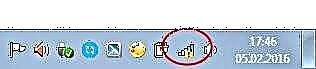
A když se pokusíme web otevřít, zobrazí se chyba „Stránka není k dispozici“.
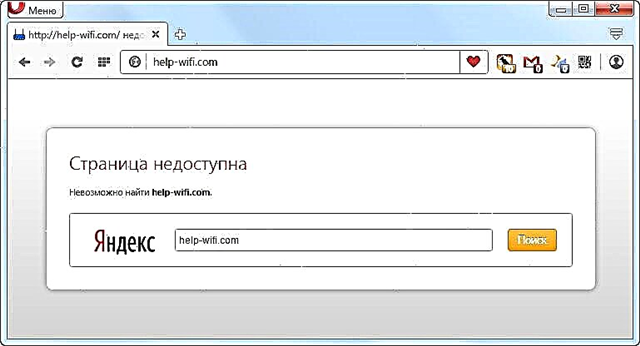
Na našich webových stránkách již máme velký článek o tom, jak vyřešit chybu „Bez přístupu k internetu“ v systému Windows 7. Pokud máte Windows 10, přečtěte si tento článek.
Nejprve bych vám doporučil restartovat notebook a zkontrolovat, zda je ve vlastnostech bezdrátového připojení nastaveno automatické získávání IP adresy. Můžete to udělat takto:
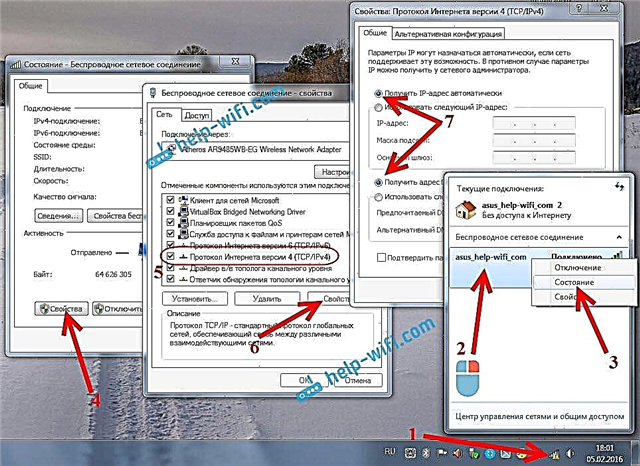
V článcích, na které jsem dal odkazy výše, jsem tento proces popsal podrobněji. Existují také další řešení.
Poznámka. Možná máte ve svém prohlížeči chybu DNS nebo něco podobného. V takovém případě naleznete v samostatném článku řešení chyby „Nelze najít adresu DNS serveru“.
Co dělat, když je Wi-Fi v telefonu (tabletu) připojeno, ale internet nefunguje?
Na mobilních zařízeních s Androidem, iOS nebo Windows Phone je situace úplně stejná. Lze navázat bezdrátové připojení k síti, ale stránky prohlížeče se neotevřou.
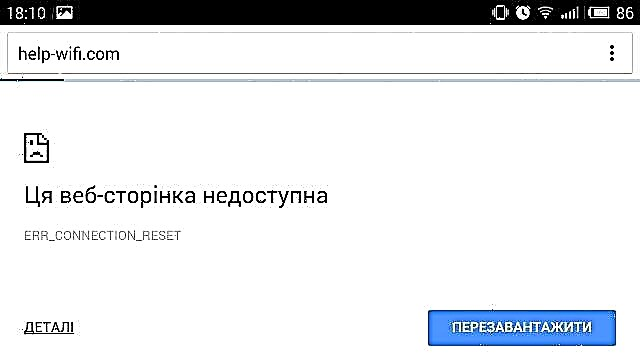
Mimochodem, na zařízeních Android může být ikona připojení Wi-Fi šedá namísto modré. V takovém případě zkontrolujte, zda jsou správně nastaveny datum a čas. Pokud jste si jisti, že problém spočívá ve vašem zařízení, nikoli v síti Wi-Fi, restartujte mobilní zařízení a zkuste se znovu připojit. Zkontrolujte také, jak bude internet fungovat, když budete připojeni k jiným bezdrátovým sítím.
Nezapomeňte se podívat na tipy z článku Proč internet přes Wi-Fi nefunguje na tabletu nebo smartphonu Android?
Pokud rada nepomohla, popište svůj problém v komentářích. Pokusím se něco poradit.











